Come modificare le opzioni di scorrimento sull’app Gmail
Riceviamo un numero enorme di e-mail ogni giorno e sono per lo più molto inutili, inviate da aziende per marketing e pubblicità. Quelli importanti spesso si perdono tra loro. Inoltre, quando c’è un limite di dati di 15 GB su Gmail, dovresti eliminare tutte le email non necessarie. C’è un’opzione più veloce per eliminare quelle e-mail rispetto a ‘premere a lungo e scegliere Elimina’. Quando scorri un’e-mail su Gmail, viene archiviata e rimossa dalla posta in arrivo. Ma quell’e-mail non viene eliminata da Gmail e puoi ancora trovarla nella sezione ‘Tutta la posta’. Puoi modificare le opzioni di scorrimento sull’app Gmail e abilitare l’eliminazione dei messaggi con un semplice tocco. Ne abbiamo già scritto come abilitare lo scorrimento per eliminare per iOS. Ecco come puoi farlo per scorrere verso destra o sinistra sull’app Gmail.
Potresti anche considerare annullare l’iscrizione in blocco dalla ricezione di email inutili.
Contenuti
Come abilitare lo scorrimento per eliminare sull’app Gmail
L’app Gmail è disponibile sia sulla piattaforma Android che iOS, tuttavia, i passaggi per abilitare lo scorrimento per eliminare sull’app Gmail sono diversi su entrambe le piattaforme. Pertanto, in questo articolo, abbiamo condiviso i passaggi per entrambe le piattaforme.
Android
1. Apri Gmail e tocca ‘Menu ☰ icona‘ in alto a sinistra.
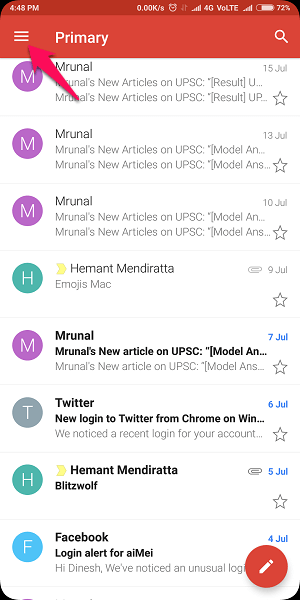
2. Scorri verso il basso e tocca ‘Impostazioni’.
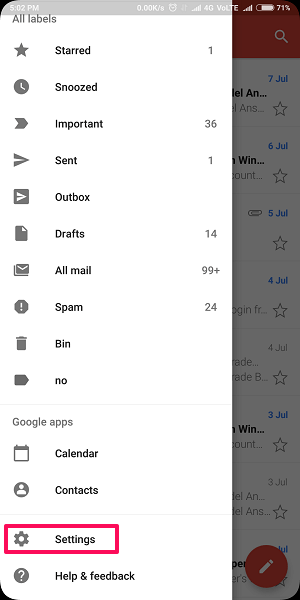
3. Tocca ‘Impostazioni generali’.
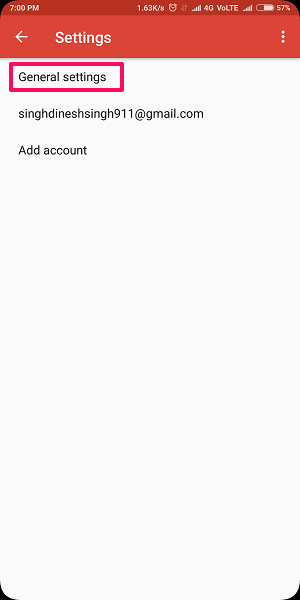
4. Ora tocca ‘Azioni di scorrimento‘.
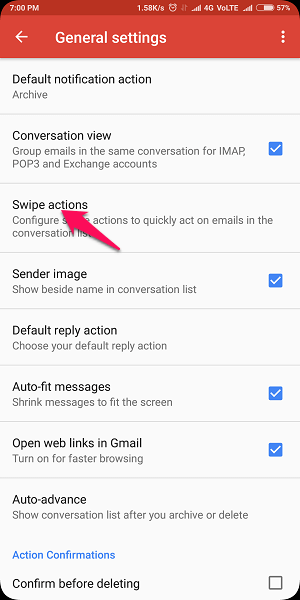
5. Nella pagina successiva, vedrai le opzioni per entrambi i passaggi. Tocca il ‘CAMBIAMENTO‘ davanti a ‘Scorri verso destra’.
6. Ora tocca ‘Elimina‘ o qualsiasi altra azione che desideri abilitare.
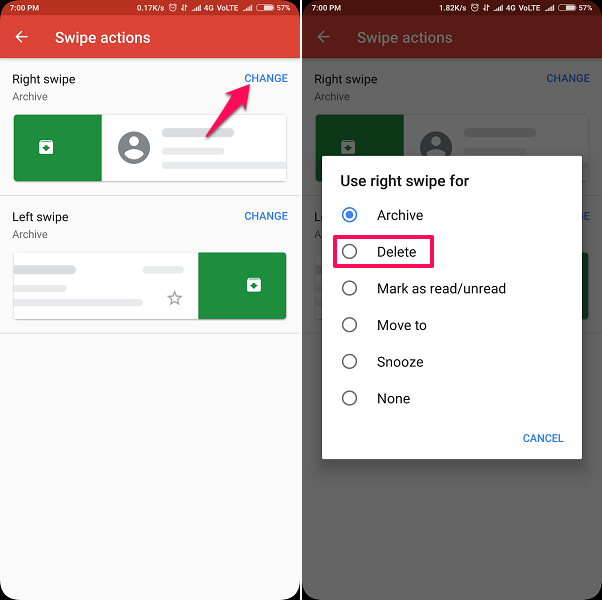
7. Puoi fare lo stesso con ‘Scorri a sinistra‘ anche se lo si desidera.
iPhone
1. Aperto Gmail app sul tuo iPhone e tocca hamburger icona in alto a sinistra.
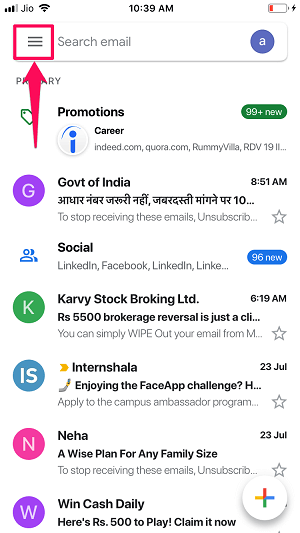
2. Ora scorri verso il basso e tocca il Impostazioni profilo opzione. Avanti tocca Azioni di scorrimento per modificare la preferenza dell’azione di scorrimento.
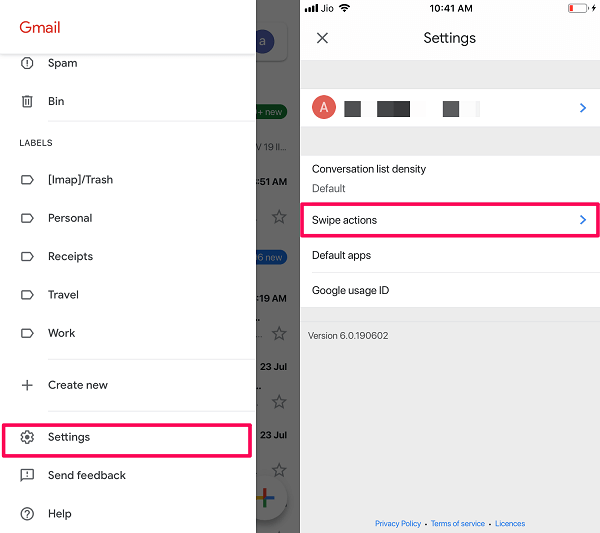
3. Nelle impostazioni delle azioni di scorrimento, tocca uno dei due scorrere a destra o a sinistra opzione. Ora seleziona Bidone per abilitare lo scorrimento per eliminare.
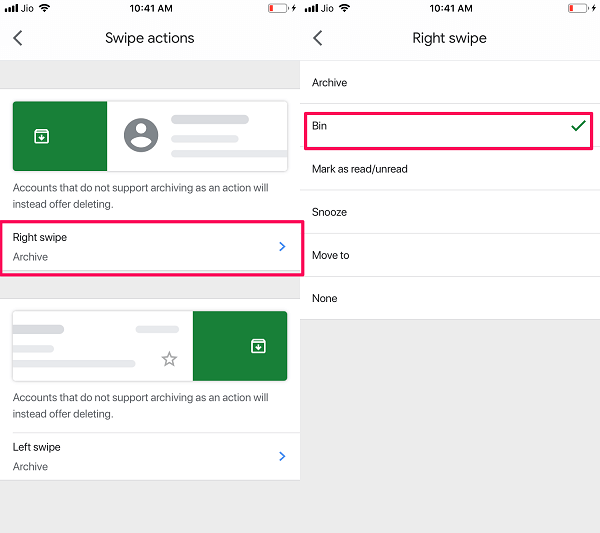
4. L’opzione scorri per eliminare è ora abilitata sull’app Gmail sul tuo iPhone. Puoi verificarlo tornando alla Posta in arrivo di Gmail e scorrendo verso destra sull’e-mail desiderata.
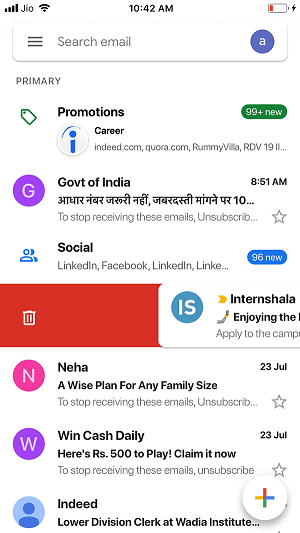
Ecco come puoi modificare le opzioni di scorrimento sull’app Gmail sul telefono cellulare e scorrere per eliminare anziché archiviare. Puoi mantenere il passaggio di un lato per l’archiviazione e modificare l’altro per l’eliminazione. Come potresti aver visto nell’immagine sopra, ci sono anche altre scorciatoie di scorrimento come ‘Segna come letto/non letto’. Quindi, se lo desideri, puoi impostarli anche come azione di scorrimento.
Leggi anche: Come cercare le email per dimensione in Gmail
Conclusione
L’accumulo di e-mail non necessarie nella Posta in arrivo di Gmail è ormai un ricordo del passato, poiché ora puoi eliminare quelle e-mail spazzatura e spam con un solo passaggio. Inoltre, puoi regolare lo swipe in modo tale da ottenere l’opzione di archiviazione swipe a destra/sinistra e l’opzione di eliminazione su un altro swipe. Con questo, puoi gestire la tua casella di posta in modo più efficiente eliminando le e-mail non necessarie o archiviando le e-mail importanti con un solo passaggio. Ci auguriamo che tu sia stato in grado di abilitare lo swipe per eliminare sull’app Gmail sul tuo Android o iPhone. Tuttavia, se riscontri ancora problemi, faccelo sapere nei commenti. Saremo felici di aiutarti.
ultimi articoli